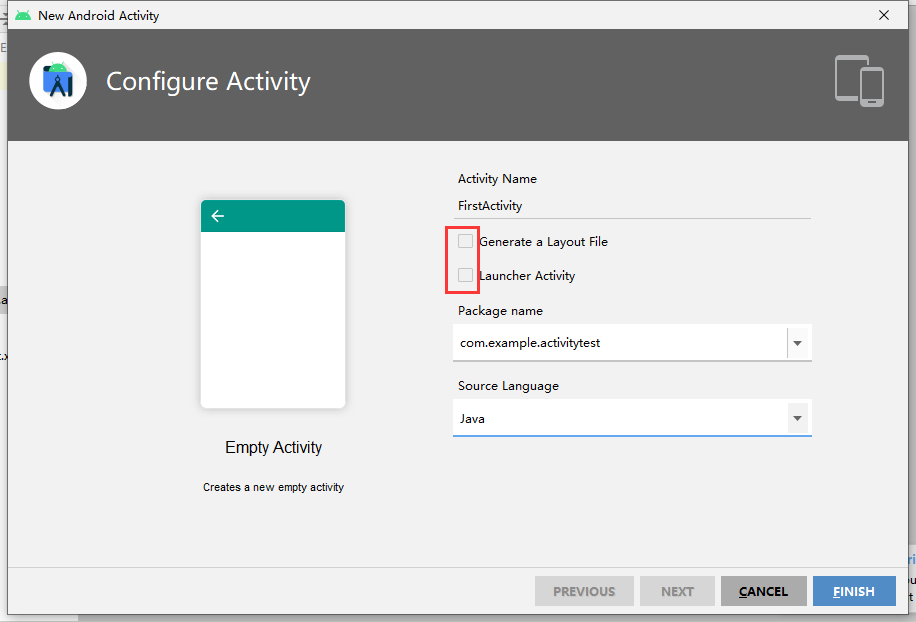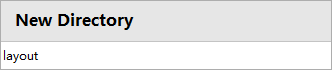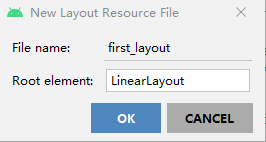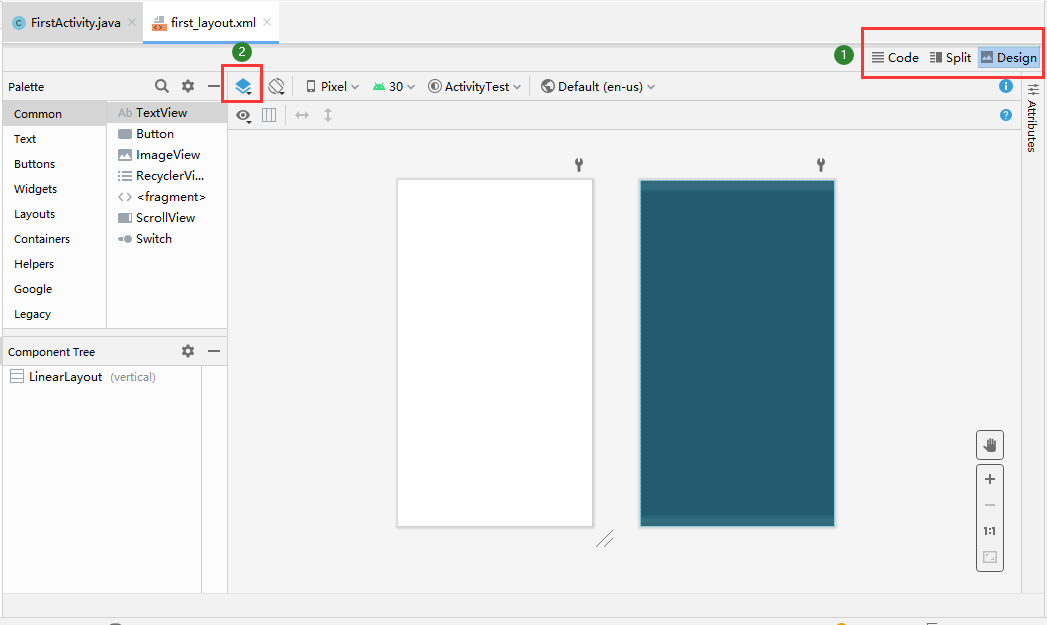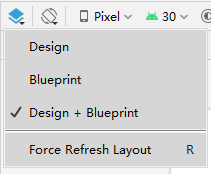Android 之 手动创建活动
•活动是什么
活动(Activity)是最容易吸引用户的地方,它是一种可以包含用户界面的组件;
主要用于和用户进行交互;
一个应用程序可以包含零个或多个活动。
接下来,我们来学习一下活动的基本用法。
•准备阶段
新建一个 Android 项目,命名为 ActivityTest,并选择 Add No Activuty。
点击 Finish,等待 Gradle 构建完成后,项目就创建成功了。
项目创建成功后,将项目结构改成 Project 模式。
•手动创建活动
点击 app/src/main/java ,找到 com.example.activitytest 包, 右击->New->Activity->Empty Activity ;
此时,会弹出一个创建活动的对话框,暂且将活动命名为 FirstActivity;
并且不要勾选 Generate a Layout File 和 Launcher Activity ;
- 勾选 Generate a Layout File 表示会自动为 FirstActivity 创建一个对应的布局文件
- 勾选 Launcher Activity 表示会自动将 FirstActivity 设置为当前项目的主活动
需要知道的是,项目中的任何活动都应该重写 onCreate() 方法;
打开你的 FirstActivity.java,你会发现,Android Studio 帮我们自动生成了;
FirstActivity.java
public class FirstActivity extends AppCompatActivity { @Override
protected void onCreate(Bundle savedInstanceState) {
super.onCreate(savedInstanceState);
}
}可以看到, onCreate() 方法非常简单,就是调用了父类的 onCreate() 方法。
当然,这只是默认的实现,后面我们还需要在里面加入很多自己的逻辑。
•创建和加载布局
Android 程序的设计讲究逻辑和视图的分离,最好每一个活动都对应一个布局;
布局就是用来显示界面内容的;
接下来,我们手动创建一个布局文件;
点击 app/src/main ,找到 res 目录, 右击->New->Directory ;
会弹出一个新建目录的窗口,这里先创建一个名为 layout 的目录;
右击layout->New->Layout resource file;
此时会弹出一个新建布局资源文件的窗口,将其命名为 first_layout,根元素默认即可。
点击 OK 完成布局的创建;
上图是 Android Studio 为我们提供的可视化布局编辑器;
在窗口的右上角(①)有三个切换卡;
Design : 当前可视乎布局的编辑器
- 在这里你不仅可以预览当前的布局,还可以通过拖放的方式编辑布局
Code : 通过 .xml 文件编辑布局
Split : 两者都显示
左上角(②)也有不同的模式可以切换;
选择不同的选项对应不同的模式,具体自己点击体会;
•在活动中加载这个布局
来到 FirstActivity.java 下,在 onCreate() 方法中加入如下代码:
protected void onCreate(Bundle savedInstanceState) { super.onCreate(savedInstanceState);
setContentView(R.layout.first_layout);//给当前的活动加载一个布局
}java 代码中通过调用 s etContentView() 方法给当前活动加载一个布局,而在该方法中,一般传入一个布局文件的 id。
因为项目中添加的任何资源都会在 R 文件中生成一个相应的资源 id;
因此我们刚才创建的 first_layout.xml 布局的 id 已经添加到 R 文件中了;
所以通过 R.layout.first_layout 方式就可以获取创建的布局文件的 id。
•在AndroidManifest文件中注册
所有的活动都要在 AndroidManifest.xml 中进行注册才能生效。
打开 AndroidManifest.xml 文件:
<manifest xmlns:android="http://schemas.android.com/apk/res/android"
package="com.example.activitytest"> <application
android:allowBackup="true"
android:icon="@mipmap/ic_launcher"
android:label="@string/app_name"
android:roundIcon="@mipmap/ic_launcher_round"
android:supportsRtl="true"
android:theme="@style/Theme.ActivityTest">
<activity android:name=".FirstActivity"></activity>
</application> </manifest>
lable : 为应用程序设置名称
icon : 为应用程序设置桌面图标
可以看到,Android Studio 已经为我们创建的活动自动注册了。
活动注册声明要放在 <application> 标签内,这里是通过 <activity> 标签来对活动进行注册的。
在 <activity> 标签中我们使用了 android:name 来指定具体注册哪一个活动,那么这里填入的 .FirstActivity 是什么意思呢?
其实这不过是 com.example.activitytest.FirstActivity 的缩写而已。
由于在最外面 <manifest> 标签中已经通过 package 属性制定了程序的包名是 com.example.activitytest ;
因此在注册活动时,这一部分给省略了。
不过,仅仅是这样注册了活动,我们的程序仍然是不能运行的;
因为还没有为程序配置主活动;
也就是说,当程序运行起来的时候,不知道要首先启动哪个活动。
•为程序配置主活动
需要在 <activity> 标签中加入以下语句:
<activity android:name=".FirstActivity" android:label="This is FirstActivity">
<intent-filter>
<action android:name="android.intent.action.MAIN"/>
<category android:name="android.intent.category.LAUNCHER"/>
</intent-filter>
</activity>这样的话,FirstActivity 就称为我们这个程序的主活动了;
即点击桌面应用程序图标时首先打开的就是这个活动;
除此之外,我们还可以通过使用 android:label 指定活动中标题栏的内容;
标题栏是显示在活动最顶部的;
需要注意的是,给主活动指定的 lable 不仅会成为标题栏中的内容,还会成为应用程序的名称;
也即是说,设置了内层的 lable,那么外层的 lable 就失去了作用;
Android 之 手动创建活动的更多相关文章
- android2.3 View视图框架源码分析之一:android是如何创建一个view的?
View是所有控件的一个基类,无论是布局(Layout),还是控件(Widget)都是继承自View类.只不过layout是一个特殊的view,它里面创建一个view的数组可以包含其他的view而已. ...
- Android开发--第一个活动
一.创建工程 1 项目名:MyActivity 包名:com.iflytek.myactivity 2 为了便于学习,不勾选Create Activity.然后finish,工程创建完成 END ...
- 【Android】9.0活动的生命周期(二)——实际代码演示
1.0 新建一个项目ActivityLifeCycleTest. 新建两个活动NormalActivity和DialogActivity,勾选“Generate Layout File”. 文件目录 ...
- 【Android】8.0活动的生命周期(一)——理论知识、活动的启动方式
1.0 Android是使用任务(Task)来管理活动的,活动就像栈一样堆放着在一起. 每个活动的生命周期最多可能会有四种状态: 1.1 运行状态 位于栈顶 1.2 暂停状态 不在栈顶但在界面上仍处于 ...
- Android无法自动创建USB打印机节点/dev/usb/lp0【转】
本文转载自:http://blog.csdn.net/u013686019/article/details/50165059 Android: 4.4.4 一.问题分析 当把USB打印机插入Andro ...
- 通过手动创建统计信息优化sql查询性能案例
本质原因在于:SQL Server 统计信息只包含复合索引的第一个列的信息,而不包含复合索引数据组合的信息 来源于工作中的一个实际问题, 这里是组合列数据不均匀导致查询无法预估数据行数,从而导致无法选 ...
- 手动创建VS单元测试,显示代码覆盖率
Visual Studio 号称有史以来最强大的IDE,确实如此.创建单元测试也是一键完成:在方法的代码块中右键“Create Unit Test…”,勾选测试项,填项目名,完成.VS就会自动帮你创建 ...
- java web(一) 使用sql标签库+tomcat+mysql手动创建一个jsp练习总结
2016-09-0111:06:53 使用sql标签库+tomcat+mysql手动创建一个jsp 1. 1.1安装tomcat ...
- Maven 系列 二 :Maven 常用命令,手动创建第一个 Maven 项目【转】
1.根据 Maven 的约定,我们在D盘根目录手动创建如下目录及文件结构: 2.打开 pom.xml 文件,添加如下内容: <project xmlns="http://maven.a ...
随机推荐
- deep copy & deep merge
deep copy & deep merge JSON.parse(JSON.stringify(obj)); lodash https://lodash.com/docs/ https:// ...
- Flutter & App
Flutter & App Android & iOS https://flutter.dev/docs/deployment/flavors https://flutter.dev/ ...
- Github & DMCA Takedown & git remove history
Github & DMCA Takedown & git remove history Github & DMCA Takedown Policy Removing files ...
- 死磕Spring之IoC篇 - 深入了解Spring IoC(面试题)
该系列文章是本人在学习 Spring 的过程中总结下来的,里面涉及到相关源码,可能对读者不太友好,请结合我的源码注释 Spring 源码分析 GitHub 地址 进行阅读 Spring 版本:5.1. ...
- 防抖和节流及对应的React Hooks封装
Debounce debounce 原意消除抖动,对于事件触发频繁的场景,只有最后由程序控制的事件是有效的. 防抖函数,我们需要做的是在一件事触发的时候设置一个定时器使事件延迟发生,在定时器期间事件再 ...
- centos7下载和安装 通过xshell连接,有手就行,小白教程
下载步骤: https://mirrors.aliyun.com/centos/?spm=a2c6h.13651104.0.0.3c3712b2NaHUdY 点击下载或者复制链接到迅雷下载 下载好以后 ...
- sql where 1=1 的详细解释
原文来自:https://blog.csdn.net/zc474235918/article/details/50544484 看一下这两个句子: select * from user select ...
- Docker搭建Hadoop环境
文章目录 Docker搭建Hadoop环境 Docker的安装与使用 拉取镜像 克隆配置脚本 创建网桥 执行脚本 Docker命令补充 更换镜像源 安装vim 启动Hadoop 测试Word Coun ...
- Node更丝滑的打开方式
Node更丝滑的打开方式 1. 使用背景 最近前端的一个项目,使用gulp作为工程化.在运行过程中出现如下错误 gulp[3192]: src\node_contextify.cc:628: Asse ...
- 第01章-Java SE8的流库
从迭代到流的操作 流表面上看起来和集合很类似,都可以让我们转换和获取数据,但是它们之间存在着显著的差异 流并不存储其元素,这些元素可能存储在底层的集合中,或者是按需生成的 流的操作不会修改其数据源 流 ...